Da Apples siste iterasjon av MacBook Pros ble rapportert å lide av en utrolig lavere ytelse enn batteriet, trodde vi alle at Apple vil prøve å fikse det. En programvareoppdatering, kanskje ... og slik har de. På en måte. I den nyeste versjonen av macOS Sierra (versjon 10.12.2) har Apple kommet med en avgjort “ny” måte å håndtere dette problemet på. De har rett og slett fjernet alternativet "Resttid" fra ikonet for menylinjen på batteriet. Problem. Løst. Så hvis du lurer på hvordan du kan sjekke gjenværende batteritid i macOS Sierra 10.12.2, er det noen måter du kan bruke:
Merk: Batterioverslag laget av apper og til og med av Aktivitetsmonitor er ikke alltid nøyaktige. Så kjørelengden din kan variere.
1. Bruke Activity Monitor
Mac-maskiner kommer med dette kule verktøyet, kalt “Activity Monitor”. Det er i utgangspunktet hvor du kan sjekke disk-, minne-, energi- og nettverksbruk av MacBook eller iMac. Det viser seg at du fremdeles kan få tilgang til "Energi" -menyen i Aktivitetsovervåker for å finne ut gjenværende batteritid på din Mac. Slik kan du gjøre det:
- Start Activity Monitor ved hjelp av Spotlight, eller du kan finne den i “Programmer -> Verktøy -> Aktivitetsovervåker”. Når du har gjort det, bytter du bare til “Energi”-Fanen.
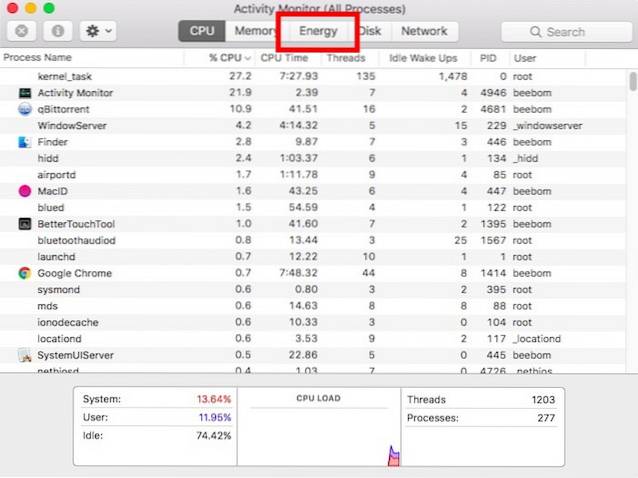
- Her på bunnen vil du kunne se gjenværende batteritid for din Mac.
Enkelt, ikke sant?
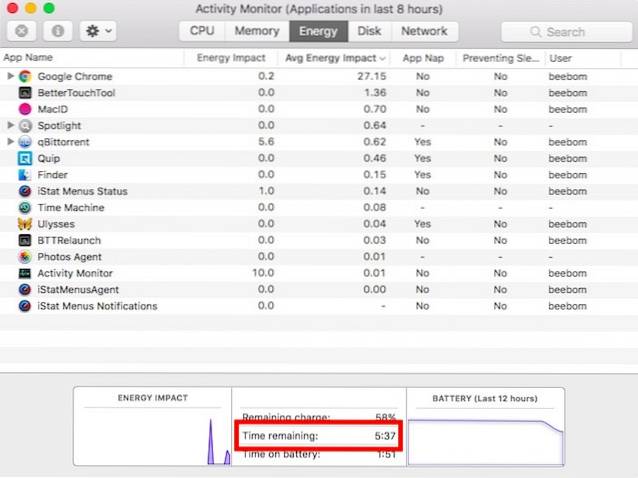
2.Bruke en tredjepartsapp
Hvis du ikke vil åpne Aktivitetsovervåker hver gang du vil sjekke tiden Mac-batteriet varer i, kan du velge en tredjepartsapp, som iStat-menyer 5 (last ned gratis prøveperiode, lisenser starter fra $ 18).
iStat-menyer er en veldig nyttig app som kan hjelpe deg med å holde oversikt over en rekke detaljer om din Mac, inkludert ting som CPU-temperatur, ledig minne, SSD-plass og mye mer. Det kan også brukes til å holde oversikt over forskjellige detaljer relatert til batteriet på din Mac, inkludert syklusantall, batterihelse, og - dette er det vi er interessert i - gjenværende batteritid.
Når du har lastet ned iStat-menyer, kan du bare aktiver batteri- og strøminnstillingene, og den vises på menylinjen.
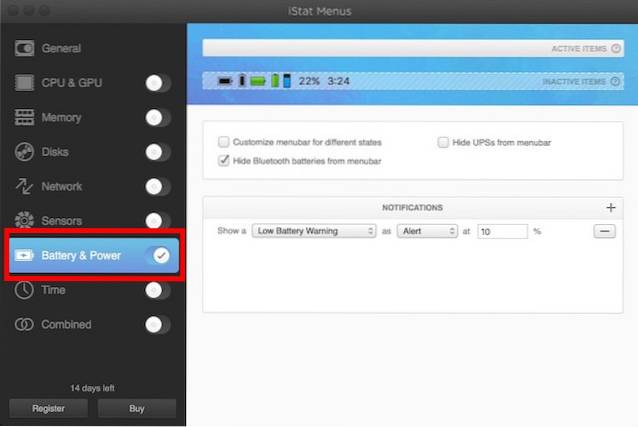
Ved å klikke på menylinjeelement for iStat Menyer vil fortelle deg detaljer om batteriet, inkludert gjenværende batteritid før du må koble Mac-maskinen til vekselstrøm.
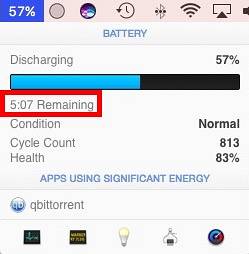
Merk: Det er en annen app kalt “CoconutBattery” som kan fortelle deg den estimerte gjenværende batteritiden på din Mac. Appen krasjet imidlertid på min MacBook Air, og kjørte macOS 10.12.2. CoconutBattery er helt gratis, i motsetning til iStat-menyer. Du kan sjekke det ut her.
3. Kontroller gjenværende batteritid ved bruk av terminal
Du kan også bruke terminalen til å sjekke gjenværende batteritid på MacBook Air eller MacBook Pro. For å gjøre dette kan du bare følge trinnene nedenfor:
- Start terminalen, og skriv “pmset -g batt“.
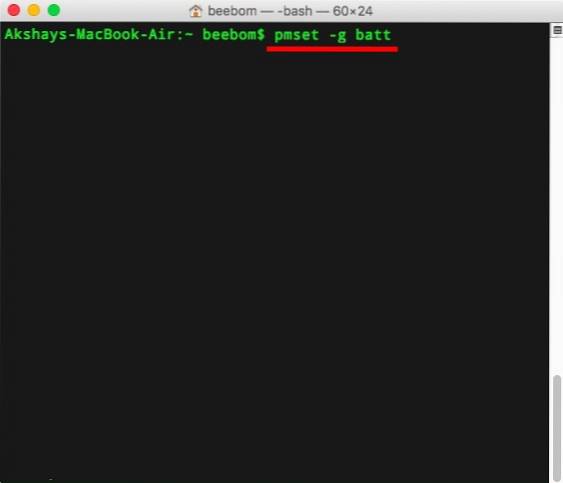
- I utgangen vil du kunne se tiden Mac-en din kan holde på batteristrøm.
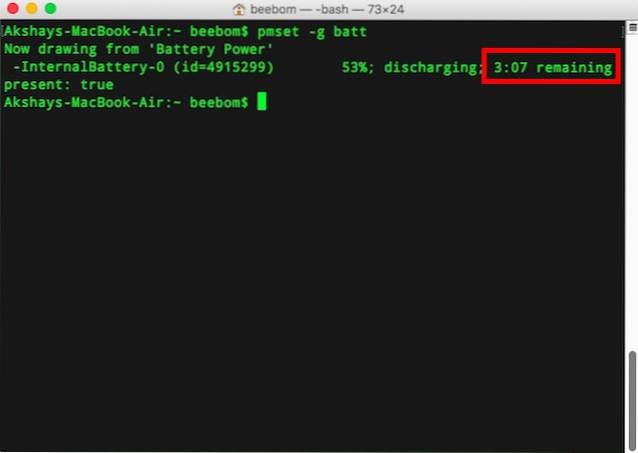
SE OGSÅ: Slik tilpasser du berøringslinjen i den nye MacBook Pro 2016
Hold oversikt over gjenværende batteritid på MacBook
Du kan bruke disse metodene for å få et estimat av gjenværende batteritid på din Mac. Personlig har jeg ikke noe imot å bruke Aktivitetsmonitor for å sjekke gjenværende batterilevetid på Mac-en, men det er alltid praktisk å ha et menylinjeikon som gir deg den informasjonen du trenger.
Så, hva synes du om Apples trekk for å fjerne gjenværende verdi av batteritiden fra menylinjen? Også, hvis du vet om andre måter å holde oversikt over gjenværende batteritid på en Mac, kan du gjerne dele dem med oss, i kommentarfeltet nedenfor.
 Gadgetshowto
Gadgetshowto

![Happy Holidays Google Doodle In Action [Video]](https://gadgetshowto.com/storage/img/images/happy-holidays-google-doodle-in-action-[video].jpg)

